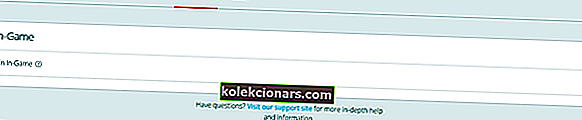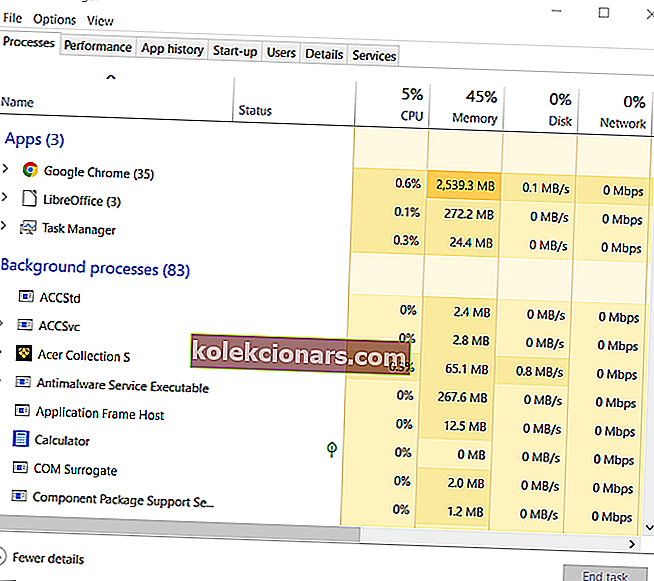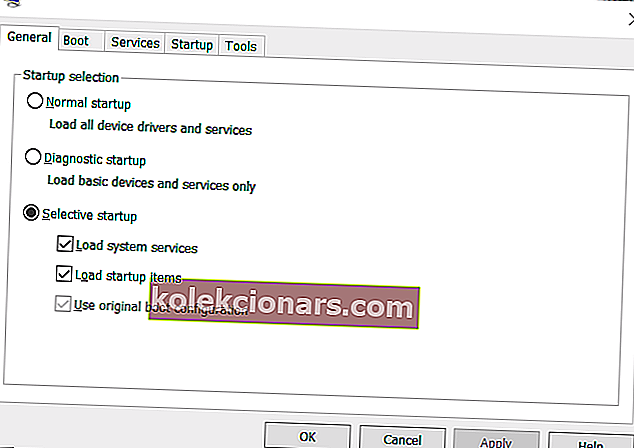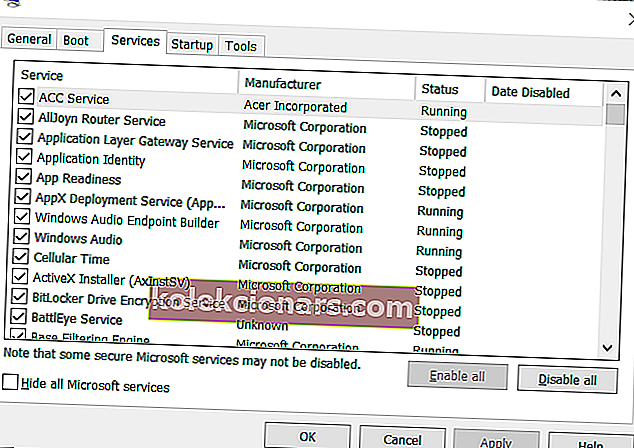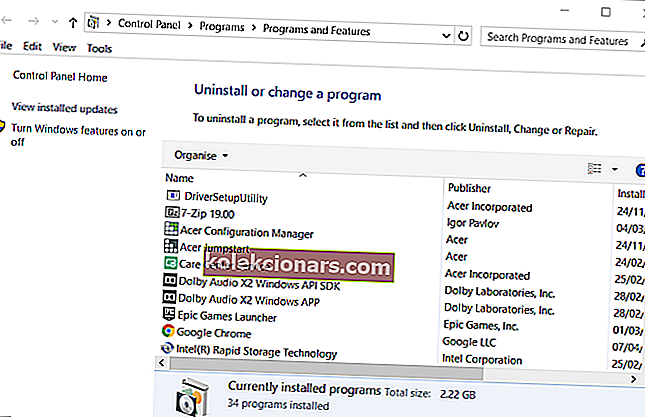- Το Origin είναι μια από τις καλύτερες εναλλακτικές λύσεις για το Steam που παρέχει τις δικές του επιλογές επικάλυψης στο παιχνίδι.
- Δυστυχώς, η δυνατότητα επικάλυψης παιχνιδιών μπορεί μερικές φορές να παρουσιάζεται με προβλήματα, και αυτό θα συζητήσουμε στο παρακάτω άρθρο.
- Έχουμε πολλούς περισσότερους οδηγούς αντιμετώπισης προβλημάτων στο ειδικό κέντρο προέλευσης, οπότε φροντίστε να το επισκεφτείτε και εσείς.
- Η αποκλειστική μας σελίδα παιχνιδιών φιλοξενεί κάθε είδους άρθρα που σχετίζονται με το παιχνίδι.

Η επικάλυψη Origin προσθέτει επιπλέον επιλογές στα παιχνίδια που μπορείτε να επιλέξετε ενώ παίζετε. Ωστόσο, ένα μήνυμα σφάλματος Origin in-Game-Overlay δεν είναι ενεργοποιημένο για ορισμένους χρήστες. Κατά συνέπεια, η επικάλυψη Origin στο παιχνίδι δεν λειτουργεί.
Ελέγξτε μερικές από αυτές τις αναλύσεις εάν πρέπει να διορθώσετε την επικάλυψη του Origin που δεν λειτουργεί.
Έτσι μπορείτε να διορθώσετε την επικάλυψη του Origin στο παιχνίδι
1. Ελέγξτε ότι είναι ενεργοποιημένη η επικάλυψη του Origin
- Αρχικά, ελέγξτε ότι είναι ενεργοποιημένη η επικάλυψη του Origin. Ανοίξτε το λογισμικό προγράμματος-πελάτη Origin.
- Κάντε κλικ στο μενού Origin στην επάνω αριστερή γωνία του λογισμικού.
- Επιλέξτε Ρυθμίσεις εφαρμογών στο μενού.
- Κάντε κλικ στην καρτέλα Origin στο παιχνίδι.
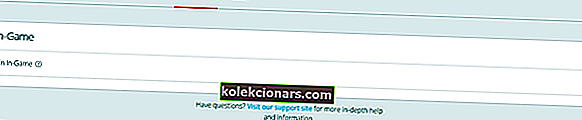
- Ενεργοποιήστε την επιλογή Ενεργοποίηση προέλευσης εντός παιχνιδιού εάν είναι απενεργοποιημένη.
2. Κλείστε το λογισμικό φόντου (ειδικά το MSI Afterburner)
- Εάν η επικάλυψη Origin δεν λειτουργεί ακόμη και όταν είναι ενεργοποιημένη, δοκιμάστε να κλείσετε το λογισμικό παρασκηνίου.
- Κάντε δεξί κλικ στη γραμμή εργασιών στα Windows για να επιλέξετε Διαχείριση εργασιών .
- Κάντε κλικ στην καρτέλα Διαδικασίες εάν δεν είναι ήδη επιλεγμένη.
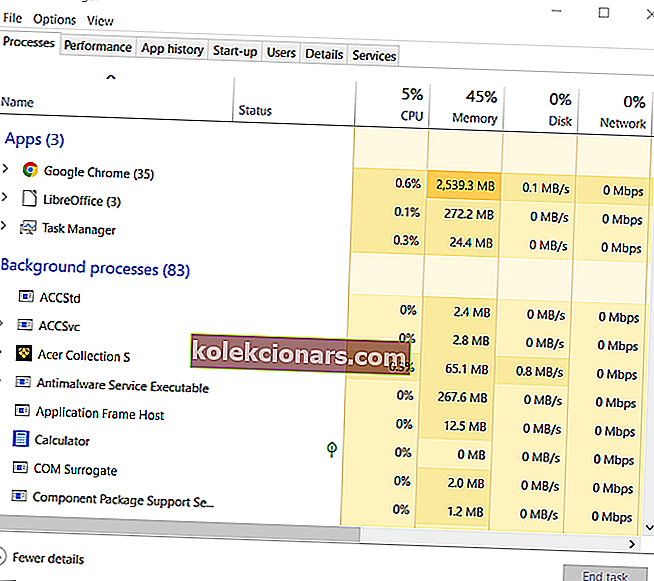
- Στη συνέχεια, κλείστε εφαρμογές τρίτων μερών που αναφέρονται στην ενότητα Εφαρμογές και Διαδικασίες φόντου επιλέγοντας τις και κάνοντας κλικ στο Τερματισμός εργασίας .
- Το MSI Afterburner, το Steam και το Razer Synapse είναι τρία προγράμματα που οι χρήστες έχουν επιβεβαιώσει ότι μπορούν να έρχονται σε διένεξη με την επικάλυψη Origin.
- Λοιπόν, βεβαιωθείτε ότι έχετε κλείσει τυχόν διαδικασίες φόντου για αυτά τα προγράμματα.
3. Προσθέστε το Origin στις λίστες εξαιρέσεων τρίτων κατασκευαστών
Ορισμένοι χρήστες δήλωσαν ότι έχουν διορθώσει την επικάλυψη του Origin που δεν λειτουργεί, προσθέτοντας Origin στις λίστες εξαίρεσης των βοηθητικών προγραμμάτων προστασίας από ιούς τρίτων. Κάτι τέτοιο θα διασφαλίσει ότι το λογισμικό προστασίας από ιούς δεν θα επηρεάσει το Origin.
Πώς ακριβώς μπορείτε να το κάνετε αυτό θα διαφέρει μεταξύ του λογισμικού προστασίας από ιούς, αλλά αναζητήστε μια καρτέλα Εξαιρέσεις στο μενού ρυθμίσεων του βοηθητικού προγράμματος.
Εναλλακτικά, δοκιμάστε να απενεργοποιήσετε το βοηθητικό πρόγραμμα προστασίας από ιούς τρίτου μέρους προτού παίξετε ένα παιχνίδι Origin. Κάντε δεξί κλικ στο εικονίδιο του δίσκου συστήματος του λογισμικού προστασίας από ιούς για να ανοίξετε το μενού περιβάλλοντος.
Αυτό το μενού περιβάλλοντος πιθανότατα θα περιλαμβάνει κάποια επιλογή απενεργοποίησης. Ορίστε λοιπόν αυτήν την επιλογή απενεργοποίησης για να απενεργοποιήσετε το λογισμικό προστασίας από ιούς για μια συγκεκριμένη χρονική περίοδο.

4. Καθαρίστε τα Windows εκκίνησης
- Τα Windows με καθαρή εκκίνηση θα καταργήσουν λογισμικό και υπηρεσίες τρίτων από την εκκίνηση του συστήματος για να διασφαλίσουν ότι δεν υπάρχουν προγράμματα που έρχονται σε διένεξη με την επικάλυψη του Origin.
- Για να καθαρίσετε τα Windows εκκίνησης, κάντε δεξί κλικ στο κουμπί μενού Έναρξη και επιλέξτε Εκτέλεση .
- Πληκτρολογήστε msconfig στο πλαίσιο Run's Open και πατήστε Enter για να ανοίξετε το παράθυρο που φαίνεται ακριβώς παρακάτω.
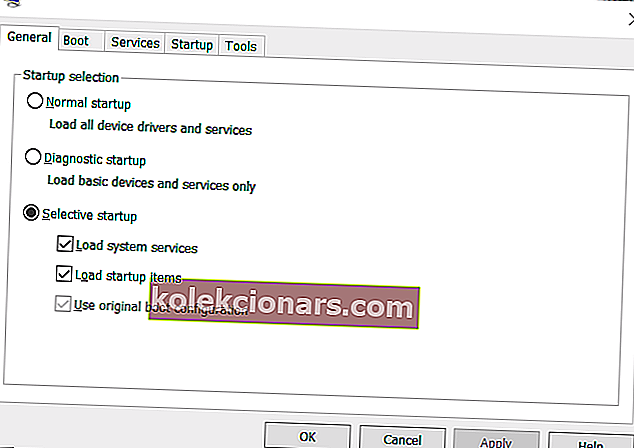
- Κάντε κλικ στο κουμπί επιλογής Εκλεκτική εκκίνηση για να επιλέξετε τις υπηρεσίες συστήματος φόρτωσης και Χρήση αρχικών επιλογών διαμόρφωσης εκκίνησης .
- Αποεπιλέξτε το πλαίσιο ελέγχου Φόρτωση στοιχείων εκκίνησης εάν είναι επιλεγμένη αυτή η επιλογή.
- Στην καρτέλα Υπηρεσίες, επιλέξτε το πλαίσιο ελέγχου Απόκρυψη όλων των υπηρεσιών της Microsoft .
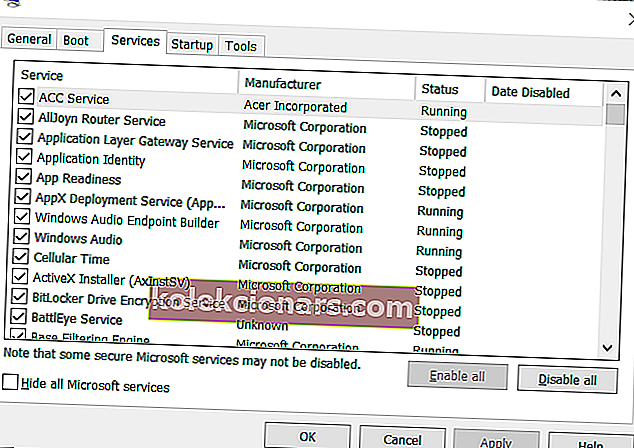
- Πατήστε το κουμπί Απενεργοποίηση όλων για να αποεπιλέξετε όλες τις υπόλοιπες υπηρεσίες τρίτων που παρατίθενται.
- Ορίστε την επιλογή Εφαρμογή για να αποθηκεύσετε τις νέες ρυθμίσεις.
- Πατήστε το κουμπί OK για έξοδο από το MSConfig.
- Κάντε κλικ στο κουμπί Επανεκκίνηση στο παράθυρο διαλόγου System Configuration που εμφανίζεται.
- Στη συνέχεια, δοκιμάστε να παίξετε ένα παιχνίδι με την επικάλυψη του Origin μετά την καθαρή εκκίνηση των Windows.
5. Επανεγκαταστήστε το Origin
- Ορισμένοι χρήστες επιβεβαίωσαν επίσης ότι η επανεγκατάσταση του Origin μπορεί να διορθώσει την επικάλυψη.
- Αρχικά, πατήστε ταυτόχρονα τα πλήκτρα Windows + R.
- Εισαγάγετε το appwiz.cpl στο πλαίσιο κειμένου του Run και κάντε κλικ στο OK για να ανοίξετε τη μικροεφαρμογή Programs and Features.
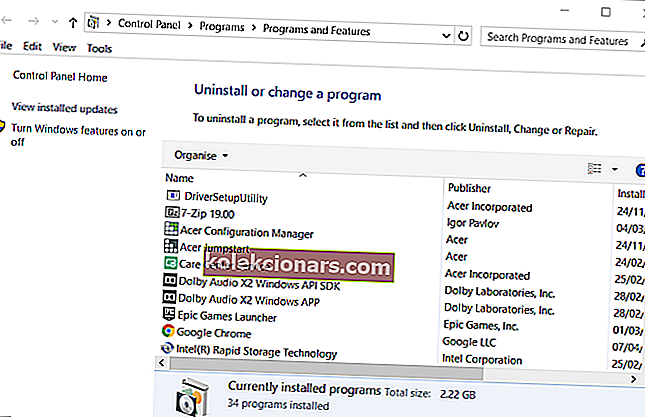
- Επιλέξτε Origin στο Κατάργηση εγκατάστασης ή αλλαγή λίστας προγραμμάτων.
- Κάντε κλικ στην επιλογή Κατάργηση εγκατάστασης .
- Εάν σας ζητηθεί περαιτέρω επιβεβαίωση, κάντε κλικ στο κουμπί Ναι .
- Επανεκκινήστε τα Windows πριν εγκαταστήσετε ξανά το Origin.
- Κάντε κλικ στο κουμπί Λήψη για Windows στον ιστότοπο Origin.
- Στη συνέχεια, ανοίξτε τον οδηγό εγκατάστασης του ληφθέντος προγράμματος για να εγκαταστήσετε την πιο πρόσφατη έκδοση.
Οι παραπάνω αναλύσεις έχουν επιδιορθώσει την επικάλυψη του Origin για παιχνίδια σε πολλούς χρήστες. Έτσι, υπάρχει μια καλή πιθανότητα να διορθώσουν την επικάλυψη.
Συχνές ερωτήσεις: Μάθετε περισσότερα για τον πελάτη Origin
- Τι είναι η προέλευση;
Το Origin είναι μια ψηφιακή πλατφόρμα διανομής που ανήκει στην Electronic Arts και μπορείτε να την χρησιμοποιήσετε για αγορά, λήψη, εγκατάσταση, ενημέρωση και διαχείριση παιχνιδιών.
- Είναι το Origin δωρεάν;
Η εγγραφή, η λήψη και η εγκατάσταση του προγράμματος προέλευσης Origin είναι εντελώς δωρεάν. Επιπλέον, ο πελάτης σάς επιτρέπει να δημιουργείτε αντίγραφα ασφαλείας των παιχνιδιών σας.
- Πώς μπορώ να αποκτήσω το Origin;
Απλώς μεταβείτε στην αρχική σελίδα Origin.com, συνδεθείτε ή εγγραφείτε λογαριασμός και, στη συνέχεια, κατεβάστε τον πελάτη.